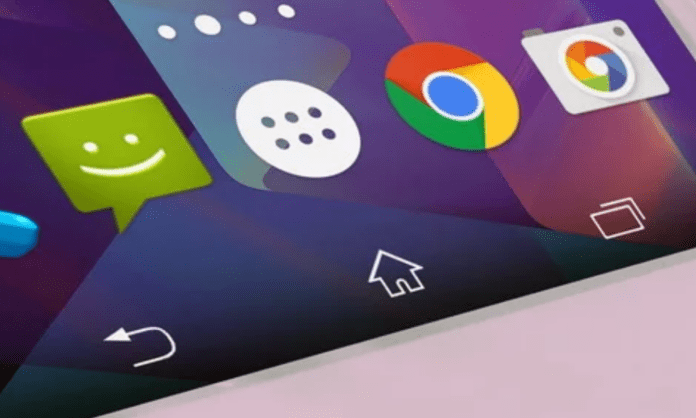Bakåtknappen är ett av de mest använda elementen på Android-enheter. Det låter dig gå tillbaka till föregående skärm, stänga ett program eller stänga en meny.
Men visste du att du kan vända tillbaka-knappens funktion för att passa dina önskemål?
Så här vänder du tillbaka-knappen på Android för tre populära smartphone-märken: Samsung, Huawei och Xiaomi.
Varför vända tillbaka-knappen på Android?
Det finns flera anledningar till varför du kanske vill vända tillbaka-knappen på Android. Till exempel :
- Du är van vid en annan layout av bakåtknappen på en annan enhet eller ett annat operativsystem.
- Du upptäcker att bakåtknappen är för långt från din tumme eller hand och du vill flytta den närmare.
- Du vill prova en alternativ, mer intuitiv användarupplevelse.
Oavsett din motivation är att växla tillbaka-knappen på Android ett alternativ som har funnits länge på vissa enheter, men som inte alltid är lätt att hitta eller aktivera. Det är därför vi kommer att guida dig steg för steg för att vända tillbaka-knappen på Android för Samsung, Huawei och Xiaomi.
Hur man vänder tillbaka knappen på Android för Samsung?

Samsung är ett av de mest populära varumärkena för Android-smarttelefoner. Om du har en Samsung-enhet, så här vänder du tillbaka-knappen på Android:
- Öppna inställningarna för din Samsung-enhet.
- Tryck på "Visa".
- Tryck på "Navigationsfält".
- Tryck på "Nyckellayout".
- Välj alternativet "Vänd" för att placera bakåtknappen till vänster och knappen för senaste appar till höger.
Du har nu vänt tillbaka knappen på Android för din Samsung-enhet. Du kan testa resultatet genom att navigera genom applikationer och menyer. Om du vill återgå till den ursprungliga layouten upprepar du bara samma steg och väljer alternativet "Standard".
Hur vänder man tillbaka knappen på Android för Huawei?

Huawei är ett annat varumärke som är populärt bland Android-användare. Om du har en Huawei-smarttelefon, så här vänder du tillbaka-knappen på Android:
- Öppna inställningarna för din Huawei-enhet.
- Tryck på "Tillgänglighet".
- Tryck på "Layout för navigeringsknapp."
- Välj alternativet "Swap back button" för att byta positionen för bakåtknappen och hemknappen.
Du har nu vänt tillbaka knappen på Android för din Huawei-enhet. Du kan kontrollera ändringen genom att använda bakåtknappen för att gå tillbaka eller för att gå till startskärmen. Om du vill ångra ändringen upprepar du bara samma steg och inaktiverar alternativet "Reverse Back Button".
Hur vänder man tillbaka knappen på Android för Xiaomi?

Xiaomi är ett varumärke som tar fart på Android-smarttelefonmarknaden. Om du har en Xiaomi-telefon, så här vänder du tillbaka-knappen på Android:
- Öppna inställningarna för din Xiaomi-enhet.
- Tryck på "Ytterligare inställningar".
- Tryck på "Utvecklaralternativ".
- Om du inte ser det här alternativet trycker du på "Om telefon" och trycker på "MIUI-version" upprepade gånger tills du ser ett meddelande som talar om för dig att utvecklaralternativ är aktiverade.
- Gå tillbaka till Ytterligare inställningar och tryck på "Utvecklaralternativ".
- Scrolla ned och tryck på "Invertera bakåttangent" för att vända på bakåtknappens funktion.
Du har nu vänt tillbaka knappen på Android för din Xiaomi-enhet. Du kan se skillnaden genom att använda bakåtknappen för att gå framåt genom applikationer eller för att gå tillbaka till föregående skärm. Om du vill återställa den ursprungliga konfigurationen, upprepa bara samma steg och avaktivera alternativet "Return nyckelretur".